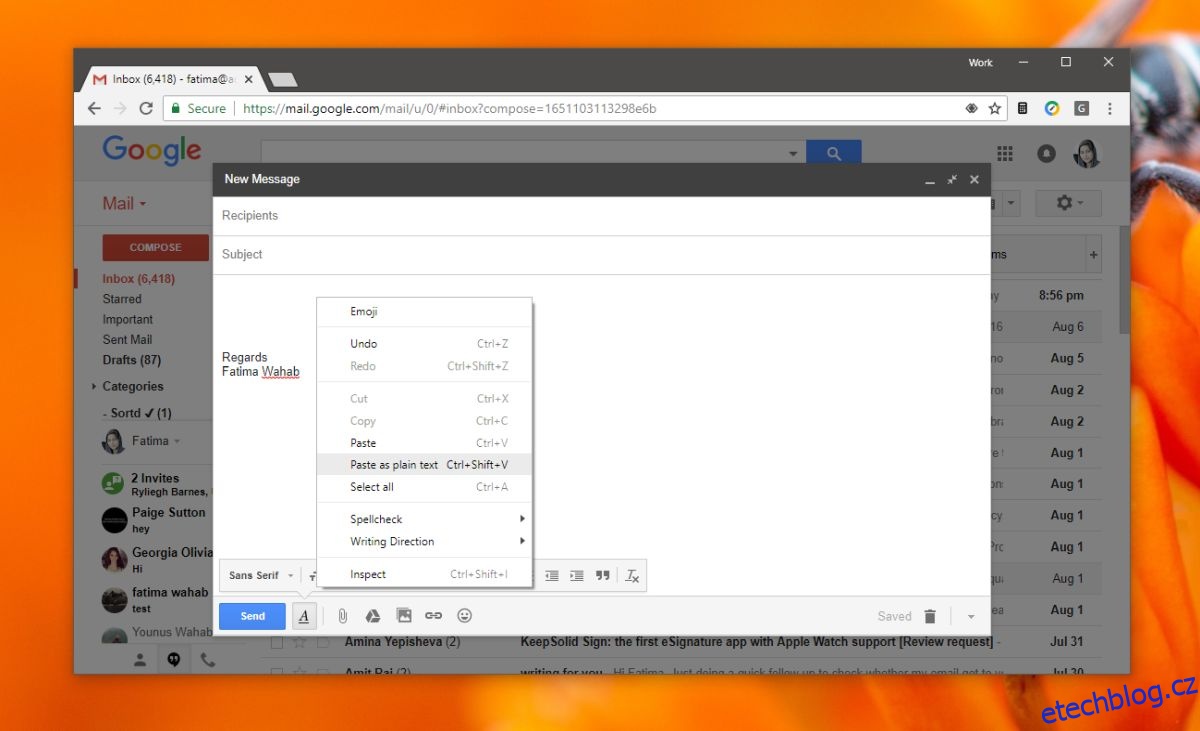Kopírování/vkládání textu a obrázků neuvěřitelně usnadňuje práci. Pokud by neexistovalo kopírování/vkládání mezi různými aplikacemi, uživatelé by museli přeskakovat přes obruče při importu a exportu textu nebo obrázků mezi nimi. Když kopírujete/vkládáte text mezi aplikacemi, které podporují formátování RTF, formátování použité na text ve zdrojové aplikaci se zachová, když text vložíte do cílové aplikace. To může, ale nemusí, být skvělé. Pokud kopírujete text z Outlooku do Gmailu, možná se vám nebude líbit, aby zachoval výchozí formát, který Outlook používá. Zde je návod, jak vymazat formátování textu v Gmailu.
Table of Contents
Vymazat formátování textu v Gmailu
Existují dva způsoby, jak vymazat formátování textu v Gmailu. První funguje, pokud jste ještě nevložili text do okna pro psaní, a druhý je pro případ, kdy jste již vložili naformátovaný text do těla e-mailu.
Vložit jako prostý text
Když se chystáte vložit formátovaný text do libovolného textového pole nebo textového pole v prohlížeči Chrome, vložte jej pomocí Ctrl+Shift+V. Tím se z textu odstraní veškeré formátování. Případně, pokud ke vložení textu použijete kontextovou nabídku po kliknutí pravým tlačítkem, vyhledejte možnost vložit jako prostý text.
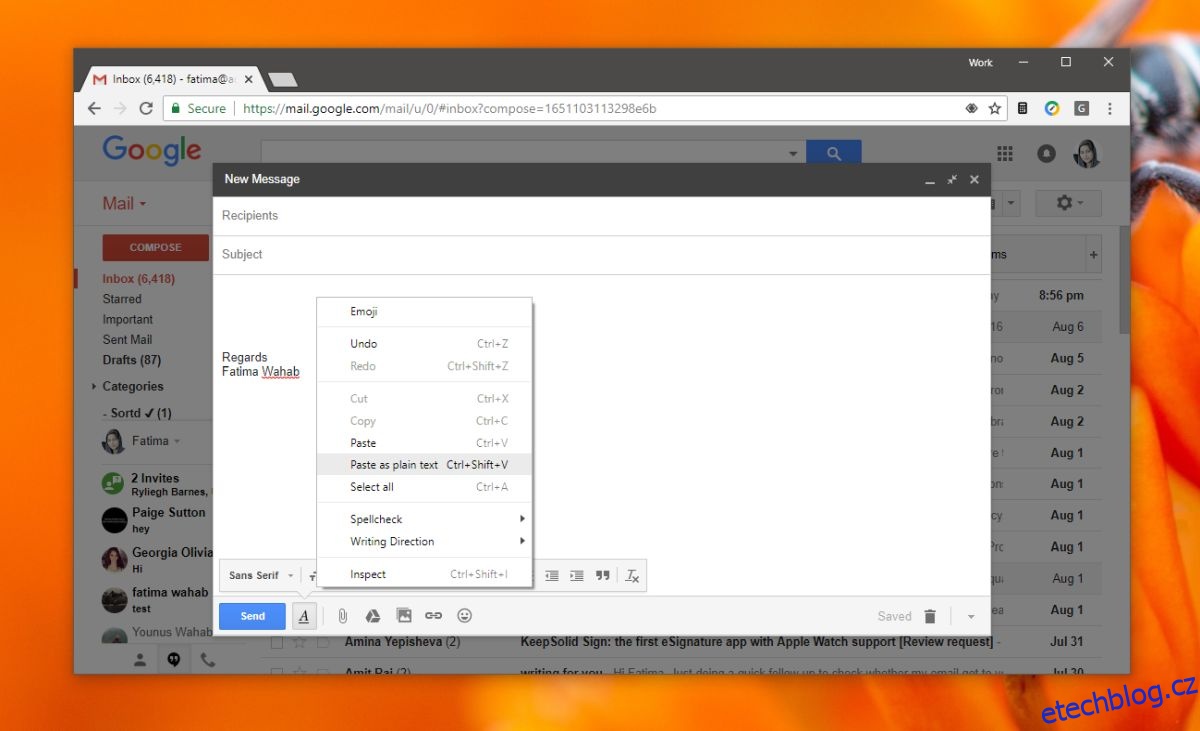
Vymazat formátování
Pokud jste již text vložili a nechcete jej vkládat znovu, abyste odstranili formátování, zvažte instalaci rozšíření pro Chrome s názvem Gmail unformatter.
Gmail unformatter automaticky zjistí, zda text, který jste vložili, má nějaké formátování. Pokud detekuje formátovaný text, dá vám možnost jej vymazat. Klikněte na možnost vymazat formáty v malém žlutém pruhu a vše, co jste vložili, bude zbaveno svého formátování.
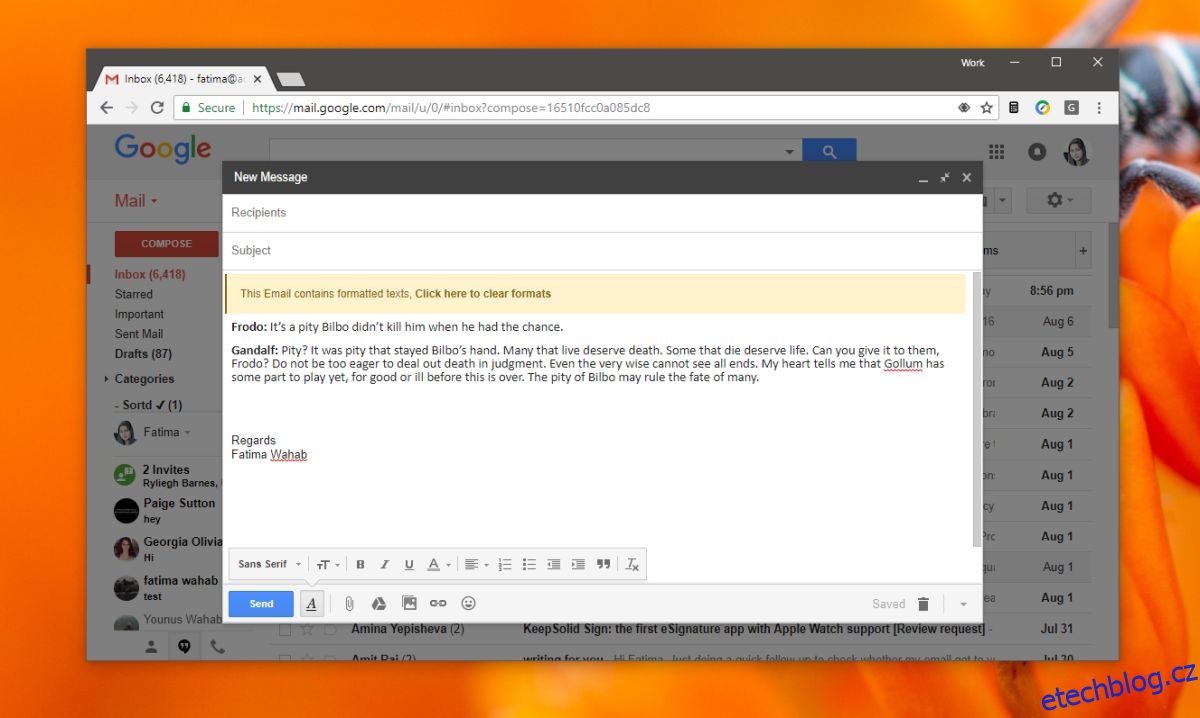
poznámkový blok
Výše uvedené dvě metody fungují perfektně pro Gmail, ale zjevně nefungují v jiných aplikacích nebo ve všech webových aplikacích a službách. Pro spolehlivý způsob odstranění veškerého formátování z textu můžete vždy použít Poznámkový blok.
Vše, co musíte udělat, je vložit zkopírovaný obsah do souboru Poznámkového bloku, znovu jej zkopírovat z Poznámkového bloku a vložit jej kamkoli potřebujete. To je skvělé pro aplikace a služby, které jako Gmail nemají jasnou možnost formátování.
Měli bychom zmínit, že Poznámkový blok je textový editor a nikoli editor obrázků, takže pokud jste do schránky zkopírovali text i obrázky, vaše obrázky se při vložení do Poznámkového bloku ztratí. Všechny textové editory by měly mít možnost odstranit formátování z jakéhokoli textu, vloženého nebo jiného. Microsoft Word je v tomto ohledu vynikající; nejenže můžete rychle odstranit veškeré formátování, ale můžete je také znovu použít pomocí nástroje pro kreslení formátů.